Firma Google měla ve svém operačním systému Android funkce pro vyhledávání pomocí hlasu už po několik let, ale až v říjnu 2016, kdy se ve smartphonu Pixel objevil Asistent Google, se konečně vše spojilo dohromady. V současnosti můžete mít Asistenta Google ve všech současných zařízeních s operačním systémem Android. Firma Google se navíc nechala slyšet, že na konferenci Google I/O v roce 2018 představí nové funkce tohoto asistenta, které jej učiní ještě lepším (a pravděpodobně i o něco reálnějším, jako je tomu třeba u asistenta Google Duplex).
Rutiny

Používání Asistenta Google pro opakované provádění několika málo stále stejných úkonů je postupem času stále otravnější, nicméně v tomto vám dokážou velmi dobře pomoci tzv. rutiny. Jedná se o funkci, která vám umožní napojit na jeden příkaz více operací. V tuto chvíli sice pro rutiny existuje pouze několik předdefinovaných příkazů, nicméně i ty vám dokážou ušetřit spoustu času.
Při konfiguraci rutin se nejprve přesuňte do nastavení Asistenta Google a zde přejděte do sekce Rutiny. Zde vám v současnosti Google nabízí celkem šest příkazů: good morning (dobrý den), bedtime (čas na spaní), I´m leaving (leaving home) (odcházím z domu), I´m home (jsem doma), let´s go to work (pojďme do práce) a let´s go home (pojďme domů). Když vyslovíte kterýkoliv z nich, způsobíte tím vyvolání rutiny, která je k tomuto příkazu napojena. Každá z nich přitom obsahuje několik možností přizpůsobení včetně zařízení pro inteligentní domácnost, údajů týkajících se cestování či přehrávání hudby. Dále můžete v horní části nastavení rutiny upravovat frázi pro její vyvolání.
Vytvořte a sdílejte snímky obrazovky
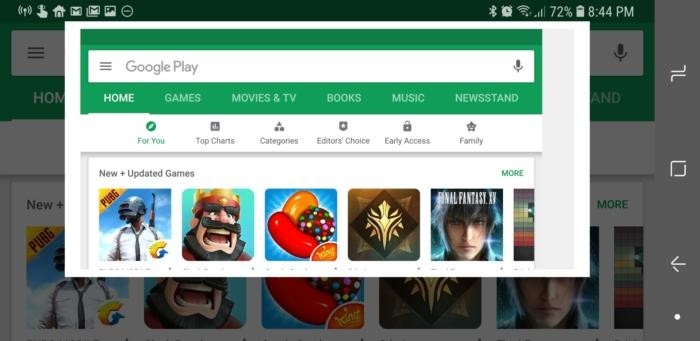
Snímky obrazovky u mobilních telefonů s operačním systémem Android vytvoříte současným stiskem tlačítek napájení a změny hlasitosti, nicméně snímek obrazovky dokáže vytvořit i Asistent Google. Dokonce se takto snímek obrazovky pořídit ještě rychleji, zvláště pokud jej chcete následně sdílet. Spusťte Asistenta Google a řekněte frázi „take a snapshot“ neboli „udělej snímek obrazovky“, popřípadě „share a snapshot“ neboli „sdílej snímek obrazovky“.
Vytvoření snímku obrazovky chvíli trvá, nicméně jakmile je hotov, zobrazí se vám jeho náhled. Asistent Google pak okamžitě aktivuje rozhraní pro sdílení, aby mohl snímek obrazovky vložit do zprávy nebo jej někam nahrát. Snímky obrazovky pořízené Asistentem Google se neukládají místně, takže se nemusíte bát, že si úložiště mobilního zařízení zaneřádíte opakovanými a často nepovedenými snímky obrazovky.





































